Motion 使用手册
- 欢迎使用
- 词汇表
- 版权

Motion HUD 中的笔画控制
在画布工具栏中选择“笔画”工具时,笔画工具 HUD 将在您绘制笔画之前显示。使用此 HUD 可在绘制前指定笔画绘制设置。
笔画工具 HUD 包含以下控制:
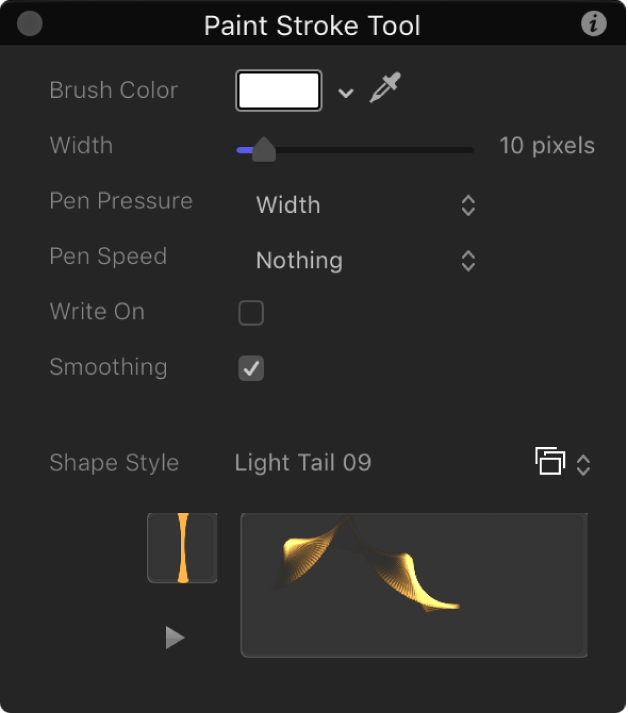
笔刷颜色:设定笔刷的颜色的颜色控制。有关使用这些控制的更多信息,请参阅在 Motion 中使用基本颜色控制。
宽度:此滑块可定义笔画宽度。
笔压力:可设定在创建笔画前决定笔压力衍生的笔画属性的弹出式菜单。此参数不适用于实线笔刷类型。仅使用手写笔和输入板绘制的笔画才会记录压力变化。请选取以下其中一项:
无:忽略笔压力。
宽度:笔压力越大,笔画就越宽。若要在创建笔画后调整 DAB 宽度,请使用形状检查器的“样式”和“笔画”面板中的宽度和笔刷比例控制。
不透明度:笔压力越大,笔画就越不透明。若要在创建笔画后调整 DAB 的不透明度,请使用形状检查器的“样式”或“笔画”面板中的不透明度控制。
间距:笔压力越大,笔画 DAB 之间的间距就越大。若要在创建笔画后调整 DAB 间距,请使用形状检查器的“样式”或“笔画”面板中的间距控制。
角度:笔压力越大,笔画 DAB 的角度就越大。若要在创建笔画后调整 DAB 的角度,请使用形状检查器的“笔画”面板中的角度控制。
抖动:笔压力越大,笔画的抖动量就越大。抖动会随机化笔画 DAB 的位置,使 DAB 呈现粒子状外观。若要在创建笔画后调整 DAB 的抖动,请使用形状检查器的“笔画”面板中的抖动控制。
【注】您可以影响单个笔画的多个参数,如压力同时影响不透明度和间距。在创建笔画前选取一个选项,如“不透明度”。创建笔画后,将笔形状行为应用到笔画,并将此操作应用到其他参数,如“间距”。有关笔形状行为的更多信息,请参阅 Motion 中的形状行为介绍。
笔速度:可根据使用笔画工具绘制笔画时所记录的速度设定笔画的宽度、不透明度、间距、角度和抖动的弹出式菜单。这些设置可应用到使用手写笔和图形输入板或鼠标创建的笔画。此参数不适用于实线笔刷类型。请选取以下其中一项:
无:忽略笔速度。
宽度:移动笔的速度越快,笔画越窄;移动笔的速度越慢,笔画越宽。若要在创建笔画后调整 DAB 宽度,请使用形状检查器的“样式”和“笔画”面板中的宽度和笔刷比例控制。
不透明度:移动笔的速度越快,笔画的不透明度就越高。若要在创建笔画后调整 DAB 的不透明度,请使用形状检查器的“样式”或“笔画”面板中的不透明度控制。
间距:移动笔的速度越快,笔画 DAB 之间的间距就越大。若要在创建笔画后调整 DAB 间距,请使用形状检查器的“样式”或“笔画”面板中的间距控制。
角度:移动笔的速度越快,笔画 DAB 的角度就越大。若要在创建笔画后调整 DAB 的角度,请使用形状检查器的“笔画”面板中的角度控制。
抖动:移动笔的速度越快,笔画的抖动量就越大。抖动会随机化笔画 DAB 的位置,使其呈现粒子状外观。若要在创建笔画后调整 DAB 的抖动,请使用形状检查器的“笔画”面板中的抖动控制。
绘制外框:选择此复选框时,可让笔画随时间推移在画布上“绘制”。请参阅Motion 中的绘制外框行为。
平滑:选择此复选框时,可使用较少的控制点创建更平滑的笔画。打开平滑时绘制的笔画将会创建为贝塞尔曲线形状。关闭平滑时绘制的笔画将会创建为线性形状。
形状样式:可将预置形状样式(从“资源库”中)指定为所选形状的弹出式菜单。您也可以使用此弹出式菜单将任何自定形状样式存储到“资源库”。存储到“资源库”的任何笔画(形状)预置也会显示在此列表中。
素描区域:此空白栏可供预览笔刷样式以及当前笔画工具 HUD 设置。